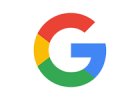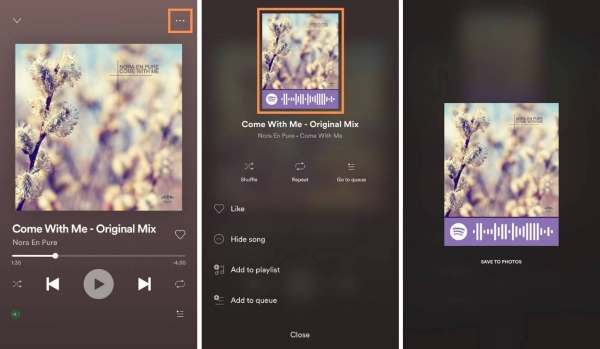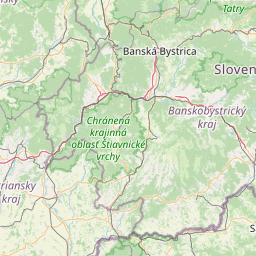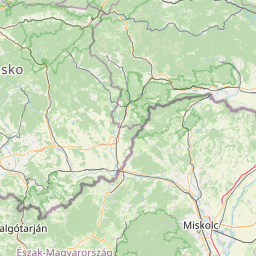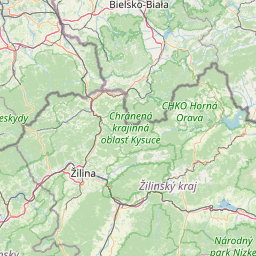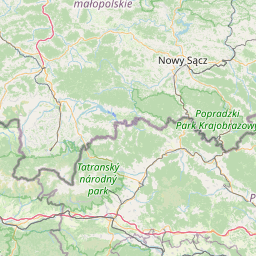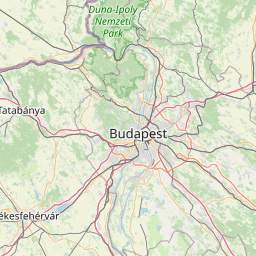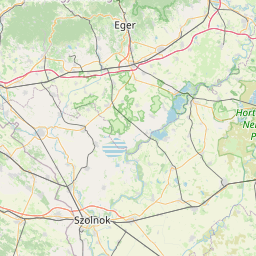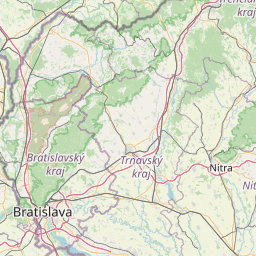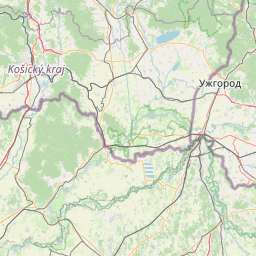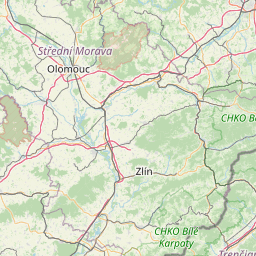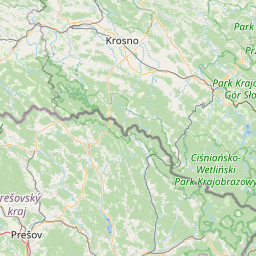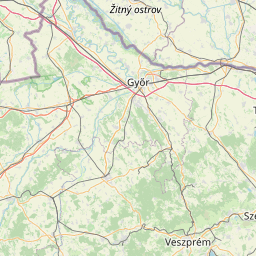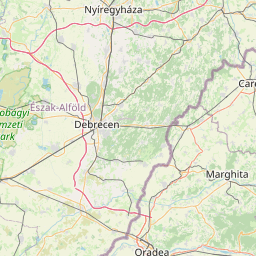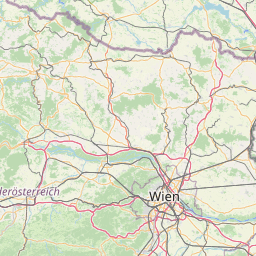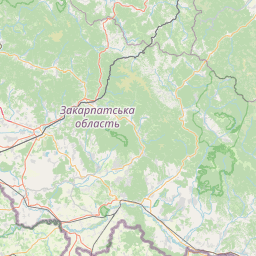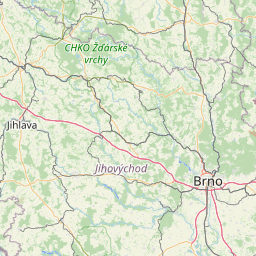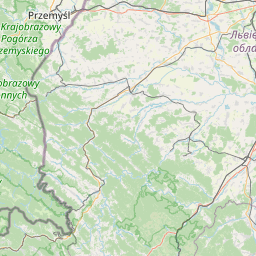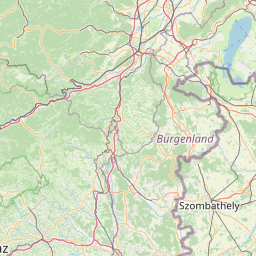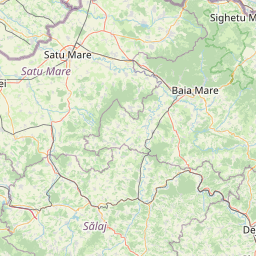Spotify patrí, s údajnými viac ako 345 miliónmi užívateľov, k najpopulárnejším službám streamovania hudby a podcastov na svete. Jej vysokej obľube zodpovedá i spektrum funkcií, ktoré vám ako hudobnému fanúšikovi pomôžu vyťažiť z hudobného záznamu maximum. Nevyužiť ich v prospech vyššej kvality zvuku, adresnejších odporúčaní, či lepšej organizácie hudobných kolekcií by bolo škoda, najmä ak si za streaming platíte.
Administrácia
1. Kvalita zvuku
Súčasťou nastavení, prístupných vpravo hore v menu vášho účtu, je aj voľba kvality zvuku. Z technického pohľadu ide v podstate o množstvo dát prenášaných za sekundu. Čím je vyššie, tým je zvuk kvalitnejší, no rastie i spotreba dát. Prenos dát je tiež možné optimalizovať podľa aktuálnej rýchlosti vášho internetového pripojenia.

2. Štatistiky
Najhranejšie songy, najobľúbenejší interpreti, všetky vaše playlisty i to koho sledujte a kto sleduje vás na jednom mieste - všetky tieto informácie nájdete v menu pod položkou profil.
3. Klávesové skratky
Dôležitým ovládacím prvkom každej modernej digitálnej aplikácie sú preddefinované klávesové skratky. S cieľom vyššieho užívateľského komfortu zjednodušujú manažment skladieb, aj ovládanie štandardných funkcií prehrávania. Medzi zaujímavé skratky patria napríklad tieto:
- opakovanie pesničky: CTRL + R (Windows) / Cmd + R (Mac)
- play/pauza: Medzerník
- shuffle: CTRL + S / Cmd + S
- ďalšia pesnička: CTRL + šípka vpravo / CTRL + Cmd + šípka vpravo
- predchádzajúca pesnička: CTRL + šípka vľavo / CTRL + Cmd + šípka vľavo
4. Webové užívateľské rozhranie
Spotify vás v počúvaní hudby neobmedzuje ani v situácii, keď ste na firemnom počítači a nemáte dostatočné administrátorské práva na inštaláciu desktopovej aplikácie. Do webovej verzie sa môžete prihlásiť priamo v prehliadači na adrese https://open.spotify.com/
5. Rodinný účet
Skvelým spôsobom, ako sa o zážitok streamingu od Spotify podeliť s blízkymi je zdieľaný účet. Poplatok je len o pár euro vyšší ako pri individuálnom účte a oplatí sa už pri dvojčlennej domácnosti.
6. Vyhľadávanie
Funkcia vyhľadávania je v Spotify na najvyššej úrovni a s tým, ako pridávate jednotlivé písmená a symboly textu vám ponúka ako názvy skladieb, tak mená interpretov. Riadok pre vyhľadávanie sa objaví po kliknutí príslušnej položky v menu vľavo hore.
7. Upload hudby, ktorá nie je na Spotify
Pridať starší, alebo menej známy album, ktorý nie je priamo dostupný v ponuke streamingu nie je žiaden problém. V nastaveniach (Windows: CTRL + P, Mac: Cmd + ,) otvorte lokálne súbory (Local files) a „Pridať zdroj“ (Add a source). Zobrazí sa strom adresárov vášho pevného disku, z ktorého môžete vybrať žiadané audio súbory a pridať ich do Spotify knižnice.
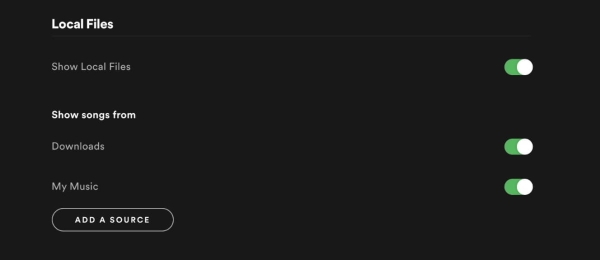
8. Prenos audio súborov z iných appiek
I keď táto služba nie je natívnou funkciou Spotify, je mimoriadne užitočná, ak používate aj iné podobné aplikácie. Pre synchronizáciu hudby medzi väčšinou audio appiek je dostupných viacero riešení, populárna je napríklad služba Soundiiz.
9. Download playlistov
Počúvanie hudby v rámci appky Spotify nemusí nevyhnutne prebiehať prostredníctvom live streamingu. Vybraný playlist môžete uložiť na pevný disk vášho zariadenia a prehrávať aj bez pripojenia k internetu. Priamo pod hlavičkou každého playlistu sa nachádza ikonka pre jeho download – šípka v kruhu smerujúca nadol.
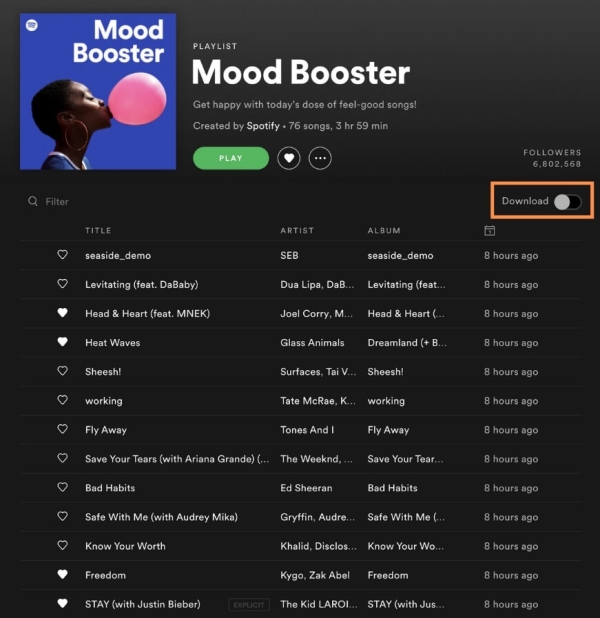
Organizácia hudby
10. Vaša knižnica
Miestom, kde v Spotify prebieha hlavná kategorizácia obsahu je vaša knižnica. Horizontálne menu na hornej lište má štyri položky: playlisty, podcasty, umelci a albumy. Všetok vami vybraný a označený audio obsah sa tu automaticky triedi, aby ste ho neskôr ľahšie našli, prípadne pozmenili.
V rámci playlistov sú samostatne zobrazené nielen palylisty samotné, ale aj zoznam obľúbených skladieb a lokálne audio súbory. Podcasty zasa zobrazujú aj zoznam obľúbených epizód bez ohľadu na konkrétny podcast. Zoradenie je možné podľa dátumu pridania, alebo podľa abecedy.
11. Adresáre pre skupiny playlistov
Existujúce playlisty je ďalej možné zoskupiť to tematických adresárov. Adresár vytvoríte z menu vľavo hore: File > New Playlist Folder, alebo za pomoci klávesovej skratky Ctrl/Cmd + Shift + N
12. Nový playlist
Primárnym spôsobom organizácie hudby, ktorý appka ponúka, sú zoznamy skladieb (playlisty). Vytvorenie nového playlistu je jednoduché – v ľavom hornom paneli je zobrazená klikateľná položka (ikonka so znamienkom „+“) určená presne na tento účel. Zodpovedajúca klávesová skratka je Ctrl/Cmd + N. Na zariadeniach Android je ikona „+“ dostupná vo vašej knižnici, na zariadeniach iOS je to tlačidlo „vytvoriť“ (Create).
13. Pridávanie skladieb do playlistu
V rámci zobrazených detailov úspešne vyhľadanej skladby sa zobrazí aj malé menu (symbol troch bodiek „...“). Jednou z jeho položiek je funkcia pridania danej skladby do existujúceho, alebo do úplne nového playlistu.
14. Pokročilé vyhľadávanie
Rýchlo vyhľadať presne tie skladby, ktoré máte na mysli vám Spotify uľahčuje inteligentným vyhľadávaním. Napríklad:
- „Madonna year: 1980-1990“ vyhľadá len speváčkine songy z daného obdobia
- „California genre: rock“ vyhľadá rockové skladby s kľúčovým slovom v názve skladby, albumu alebo interpreta
- „label: blue note“ vyhľadá všetky skladby od daného hudobného vydavateľstva
- „artist: Michael Jackson NOT Bad“ vyhľadá všetko od interpreta okrem skladieb obsahujúcich kľúčové slovo za logickým operátorom „NOT“
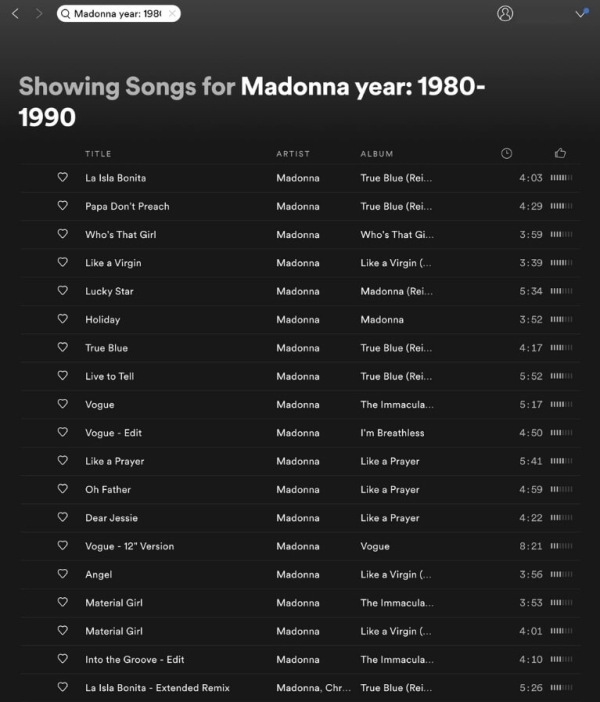
15. AI/ML odporúčania pre playlisty a funkcia Radio
Pridávať nové skladby do vašich playlistov nemusíte len na základe manuálneho vyhľadávania. Algoritmy strojového učenia a umelej inteligencie Spotify analyzujú atribúty skladieb v každom playliste a v dolnej časti zobrazenia ponúkajú odporúčania nových potenciálnych kandidátov na pridanie.
Funkcia Radio prístupná v menu pre skladbu, album, interpreta i playlist automaticky vygeneruje zoznam žánrovo podobných skladieb, ktoré si vzápätí môžete vypočuť.
16. Discover Weekly
Podobným automatickým odporúčaním je na mieru užívateľa generovaný týždenný výber 30 skladieb. Tento playlist sa volá „Discover Weekly“ a objaví sa po vyhľadaní jeho názvu, alebo len kľúčového slova „discover“.
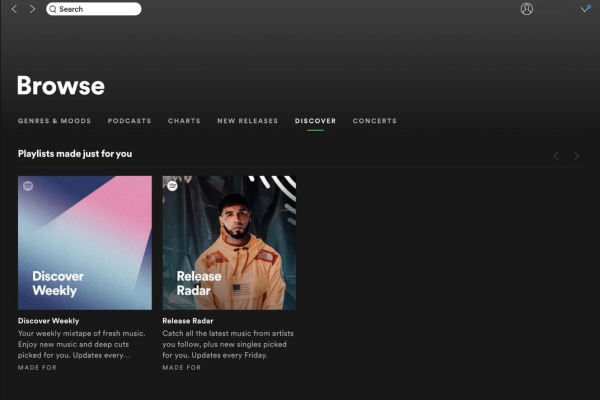
17. Daily Mix
Ďalším z radu personalizovaných odporúčaní je denný mix, obsahujúci kolekcie podľa vašich obľúbených žánrov a interpretov. Vyhľadať ho môžete zadaním slov „daily mix“.
18. Kolaboratívny playlist
Playlist môžete zostaviť aj v spolupráci s inými užívateľmi, napríklad keď chystáte párty alebo inú spoločenskú akciu. Prístup k existujúcemu playlistu povolíte kliknutím na príslušnú položku v menu.
19. Zdieľanie playlistu
Zdieľanie každého (nielen kolaboratívneho) playlistu taktiež umožníte priamo z menu, a to buď skopírovaním a odoslaním linku, alebo použitím kódu určeného na vloženie (Embed) na webstránku či do feedu na sociálnej sieti.
20. Obnovenie vymazaného playlistu
Občas sa stáva, že užívateľ playlist odstráni a neskôr by si ho chcel opäť vypočuť. Ak sa ocitnete v podobnej situácii, nezúfajte. Spotify vám kryje chrbát a vymazané playlisty pre vás archivuje, aby ste si ich v prípade potreby mohli obnoviť. Táto funkcia sa nachádza len na webstránke vášho profilu (nie v appke). Položku „Recover playlists“ nájdete v menu na domovskej stánke vášho profilu vľavo.
Zdieľanie
21. Zdieľanie na sociálnych sieťach a v komunikačných appkách
Zdieľanie z desktopovej aplikácie je možné pomocou už spomínaného priameho linku alebo HTML kódu. Plynulejšia integrácia s rôznymi platformami je výsadou mobilnej aplikácie, v ktorej kliknutie na tlačidlo „Share“ otvorí zoznam všetkých relevantných aplikácií nainštalovaných v zariadení (Facebook, Instagram, Whatsapp, atď).
22. Spotify Codes
Druhou z výhod zdieľania cez mobilnú aplikáciu Spotify sú kódy fungujúce na podobnom princípe ako QR. Po otvorení detailov skladby, albumu alebo playlistu sa kód automaticky vygeneruje pod sprievodným obrázkom (grafikou sa Spotify kód podobá grafickému záznamu zvukovej stopy). Po jeho uložení ako digitálnej fotografie a následnom zoskenovaní začne hrať hudba, s ktorou je kód spojený.
23. Skupinové počúvanie (aktuálne v beta verzii)
Táto zatiaľ experimentálna funkcia (prístupná pre Premium užívateľov) je ideálna pre tanečné party na diaľku. Každý z poslucháčov sa zároveň stáva DJ-om a má možnosť prehrávať, preskakovať aj pridávať svoje vlastné skladby do živého mixtape-u.
Extra funkcie
24. Privátne počúvanie
Akýmsi opakom zdieľania je privátne počúvanie. Vhodné je pre každého, kto si neželá, aby bola jeho Spotify aktivita zaznamenávaná. V nastaveniach účtu prejdite na File a kliknite na Private session. Vedľa názvu účtu vpravo hore sa objaví ikona malého modrého zámku – indikátor, že ste v privátnom móde.
25. Externé reproduktory
Pripojenie k domácemu zvukovému systému, synchronizácia s reproduktormi televízie, či hernej konzoly nie sú pre Spotify žiaden problém. Spojenie prebieha prostredníctvom WiFi a je aktuálne možné s približne 2000 produktami od až 200 rôznych značiek spotrebnej elektroniky.
26. Ovládanie hlasom
Spotify reaguje aj na váš hlas, ak máte účet zosynchronizovaný so zariadením Amazon Echo. Jeho hlasový asistent sa volá Alexa a po oslovení vetou napríklad: „Alexa, play Rolling Stones Radio on Spotify“ sa spustí funkcia Radio pre zvoleného interpreta (teda playlist rockových skladieb 60-tych a 70-tych rokov).
27. Crossfade
Táto efektná funkcia v rámci pokročilých nastavení zabezpečuje plynulý prechod medzi jednotlivými skladbami. V nastaviteľnom časom rozpätí do 12 sekúnd sa práve končiaca skladba postupne stlmí, no súčasne s tým sa do popredia dostáva zvuk skladby nasledujúcej.
28. Ranný alarm
V mobilných zariadeniach Android s nainštalovanou appkou Spotify je jej hudobná ponuka aj súčasťou výberu zvuku pre váš ranný alarm. Budiť sa tak môžete pri akejkoľvek z miliónov dostupných skladieb.
29. Informácie o plánovaných koncertoch
Spotify je okrem hudby tiež zdrojom dodatočných informácií o interpretoch, vrátane tých najaktuálnejších, ako sú miesta a dátumy ich najbližších koncertných vystúpení.
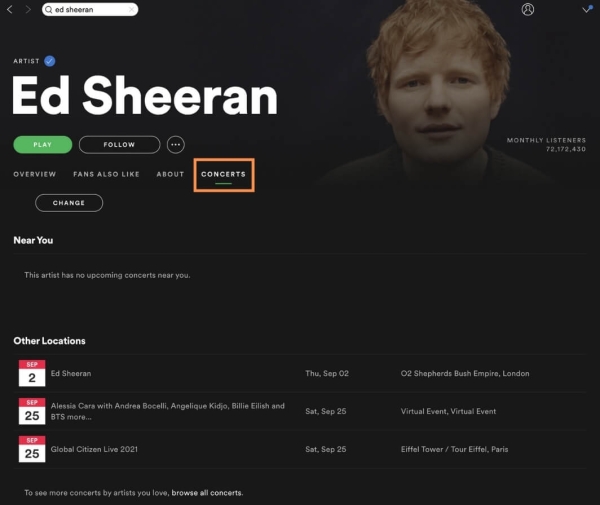
30. Spotify počas jazdy Uberom
Spotify a Uber úzko spolupracujú a výsledkom je, že len čo nasadnete do auta Uberu, máte možnosť prebrať kontrolu nad jeho zvukovým systémom. Obe appky vo vašom smartfóne v pozadí komunikujú a zabezpečia, že ak máte náladu, bude vám počas jazdy znieť vaša obľúbená hudba. Stačí si ju vybrať na Spotify vo vašom smartfóne.
.png)